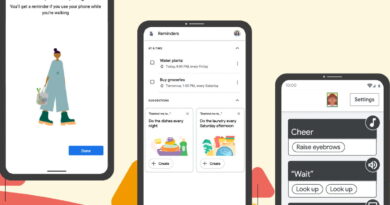Los problemas del iPhone 6 más comunes y sus posibles soluciones

Apple se caracteriza por fabricar teléfonos de calidad que, aun con el paso del tiempo, siguen estando entre los mejores del mercado. Un excelente ejemplo de esto es la gran cantidad de usuarios con modelos de iPhone 6, 6S y 6S Plus, un teléfono que pese a tener años en el mercado sigue siendo funcional al 100 por ciento, gracias a que aún recibe actualizaciones de Apple. Claro, eso no significa que el tuyo no pueda presentar algún problema; pero hay soluciones. En este listado te presentamos los problemas del iPhone 6 más comunes y las medidas que puedes tomar.

Problema: el iPhone se apaga solo o la batería dura muy poco
En 2016, Apple comenzó un programa gratuito de reemplazo de baterías para sus unidades iPhone 6S, un programa que se cerraría inesperadamente. La gente se había quejado de que sus iPhone, simplemente, se apagaban si caían por debajo del 30 por ciento de la carga de la batería.
Apple no anunció ningún retiro del mercado para el iPhone 6, pero un número cada vez mayor de personas se quejó de que sus teléfonos inteligentes se apagaban repentinamente cuando sus baterías bajan del 40 por ciento. Otros reclamaron por la poca duración de la batería.
Posibles soluciones:
- Si experimentas poca duración de la batería, te recomendamos que sigas las sugerencias de la batería de tu iPhone para que ésta dure más tiempo.
- Si eres uno de los desafortunados propietarios de un iPhone 6 que experimentó “apagones”, no hay un programa de reemplazo para el iPhone 6 como lo hubo para el iPhone 6S. Te recomendamos que visites tu tienda minorista Apple o te contactes con Apple directamente por teléfono. Puedes tener un problema de hardware.
- El rendimiento de la batería se deteriorará con el tiempo, por lo que quizá valga la pena considerar un reemplazo de la misma. Apple ofrece un servicio de reemplazo por $49 dólares.
Problema: iPhone demasiado lento
Hubo informes de que los teléfonos iPhone 6 y 6 Plus se volvían muy lentos, especialmente después de recibir una actualización. Si observas que hay demoras de respuesta al tocar o deslizar la pantalla, o aplicaciones que tardan unos segundos de más en abrirse, hay algunas cosas que puedes comprobar.
Posibles soluciones:
- Comienza por reiniciar tu iPhone. Mantén presionados los botones Sleep/Wake y Home simultáneamente, hasta que veas el logo de Apple.
- Si eso no ayuda, intenta realizar un restablecimiento de fábrica y restaurar tu dispositivo desde una copia de seguridad.
Problema: el GPS no funciona
Muchas personas han encontrado problemas en la función GPS del iPhone 6. Es posible que estén usando Apple Maps, Google Maps o cualquier otra aplicación que emplee el GPS, pero consideran que su actualización es inexacta o muy lenta. Dicho esto, aún puede funcionar bien cuando están conectados al Wi-Fi.
Posibles soluciones:
- Verifica en Configuración> Privacidad> Servicios de ubicación, y asegúrate de que los Servicios de ubicación estén activados en la parte superior. Luego, verifica el resto de la configuración, asegurándote de no haber desactivado nada importante.
- Si tienes tu iPhone 6 en una funda, sácalo y vuelve a probar el GPS.
- Es posible que debas restablecer la configuración de red a través de Configuración> General> Restablecer> Restablecer configuración de red. Ten en cuenta, sin embargo, que tendrás que volver a ingresar algunas contraseñas y configurar otra vez tus conexiones de red después de esto.
- Existe la (ingrata) posibilidad de que tu hardware falle, en cuyo caso reemplazar la antena o el cable que lo conecta a la placa lógica resolverá el problema. Esto ha funcionado para algunas personas, pero no para todos.

Problema: la pantalla del iPhone se congela
Algunos usuarios de iPhone 6 y 6 Plus descubrieron que la pantalla de su dispositivo deja de responder al usar aplicaciones. El problema fue reportado en los foros de Apple muchas veces y la misma falla se registró en iOS 9.3.1. El problema ocurre varias veces en un solo día.
Posibles soluciones:
- Usa el botón de bloqueo para apagar y volver a encender la pantalla.
- Mantén presionados los botones Sleep/Wake y Home hasta que aparezca el logotipo de Apple para restablecer tu iPhone.
- Restablecimiento de fábrica, restaurando tu dispositivo como un nuevo teléfono, o restaurarlo desde una copia de seguridad.
Otras posibilidades:
- Si ninguna de las soluciones anteriores soluciona el problema, considera ponerte en contacto con Apple o ir a una Apple Store. Puede tratarse de un problema de hardware, no de software.
Problema: no se pueden enviar o recibir iMessages ni mensajes de texto
Algunos usuarios tuvieron dificultades en el que un contacto o varios contactos no pueden recibir sus iMessages ni sus mensajes de texto cuando se los envían desde un iPhone 6 o un iPhone 6 Plus, aunque todavía pueden recibir mensajes de texto de otros contactos. Algunas personas no pueden enviar mensajes de texto y, para otros, parece que los iMessages no se procesan correctamente. Este problema ha surgido en varias versiones del iOS, incluido el iOS 10.
Posibles soluciones:
- Apaga y vuelva a encender iMessage, o desactiva iMessage para ver si se pueden enviar y recibir mensajes de texto.
- Asegúrate de que el contacto no está en tu lista de bloqueo. Para hacerlo, dirígete a Configuración> Teléfono> Bloqueo de llamadas e identificación, y confirma que el usuario no está en ninguna lista de bloqueo.
- Si tienes un iPhone antiguo u otro dispositivo iOS que a veces usas para iMessages, intenta desconectar iMessages y cerrar la sesión en tu cuenta Apple. Puedes cerrar la sesión yendo a Configuración> Mensajes> Enviar y recibir. Toca su ID de Apple, luego elije Cerrar sesión.
- Borra tu conversación actual con el contacto problemático y comienza una nueva.
- Eliminar y volver a ingresar dicho contacto (s).
- Mantén presionados simultáneamente los botones Sleep/Wake y Home para reiniciar tu dispositivo.
- Dirígete a Configuración> General> Restablecer> Restablecer configuración de red. Tendrás que volver a ingresar algunas contraseñas, así como volver a establecer las conexiones de red.
- Podrías intentar restablecer la configuración de fábrica de tu iPhone.
- Ponte en contacto con el soporte técnico de Apple, o lleva tu dispositivo a una tienda Apple Store para que lo revisen.
Problema: no se puede actualizar a iOS 11
Cada vez que se lanza una nueva versión de iOS, algunos usuarios tienen problemas con la actualización, como se comenta en este hilo en los foros de Apple.
Posibles soluciones:
- Si está realizando una actualización de OTA (Over The Air) a través de wifi, necesitarás alrededor de 1.5 GB de almacenamiento libre en tu dispositivo. Si tienes problemas con la actualización de OTA, consulta la página de ayuda de Apple para obtener más información.
- Asegúrate de que el wifi esté activado, y ve a Configuración> General> Actualización de software en tu iPhone.
- Si no puedes actualizar directamente en tu iPhone, intenta conectarlo a su computador o laptop. Asegúrate de estar utilizando la última versión de iTunes.
- Si no funciona, mantén presionados los botones Sleep/Wake y Home juntos en tu iPhone 6 mientras todavía estás conectado a tu computadora. Espera a ver la pantalla de recuperación: deberías ver el logotipo de Apple y luego el ícono de iTunes con el cable. Elije la opción Actualizar en tu computadora cuando aparezca.
- Si te aparece un código de error, consulta la página de soporte de Apple sobre qué significan los diferentes códigos de error y qué hacer.
- Ponte en contacto con el soporte de Apple, o lleve tu dispositivo a una tienda Apple Store.
Problemas con la pantalla, al escuchar las llamadas y más
Problema: Pantalla roja parpadeante
Varios propietarios de iPhone 6 y 6 Plus informaron sobre un problema en el que la pantalla de su iPhone se ilumina (o parpadea) en rojo antes de mostrar el logotipo de Apple. A veces el problema desaparece por sí mismo y vuelve más tarde, y algunas veces se queda y la pantalla se niega a apagarse.
Posible solución:
- Presiona simultáneamente los botones Sleep/Wake y Home juntos durante 10 segundos, o hasta que veas el logotipo de Apple. En algunos casos, el iPhone se reiniciará normalmente… aunque el problema podría reaparecer.
Otras soluciones:
- Existe la posibilidad de que se trate de un problema de software, tal vez relacionado con una copia de seguridad dañada. Puedes intentar el proceso de restauración para solucionarlo. Mantén presionado el botón Sleep/Wake para apagar tu iPhone 6. Asegúrate de que tu computadora esté ejecutando la última versión de iTunes y conecta tu iPhone con un cable USB. Ahora, mantén presionados simultáneamente los botones Sleep/Wake y Home por unos segundos, y cuando el dispositivo se encienda, suelta el botón Sleep/Wake mientras continúas presionando el botón Home. Debería salir en la pantalla Conectarse a atunes. Entonces, puedes soltar el botón Inicio. Luego, sigue el procedimiento de restauración a través de iTunes.
- También es posible que se trate de un fallo de hardware de algún tipo, y en ese caso, tendrás que ponerte en contacto con Apple, o visitar una tienda Apple Store y solicitar un reemplazo. Puede ser una buena idea grabar la pantalla roja con otro dispositivo, por si su iPhone 6 funciona normalmente cuando lo llevas a que te lo evalúen.

Problema: Imágenes o iconos ampliados
Es bastante común escuchar informes sobre imágenes o iconos agrandados en la pantalla del iPhone, lo que dificulta que las personas vean o naveguen correctamente.
Posible solución:
- Mantén tres dedos juntos y toca dos veces la pantalla y verás que las cosas vuelven a la normalidad.
- Para asegurarte de que no vuelve a suceder, ve a Configuración> General> Accesibilidad y desactiva el zoom.
Problema: No se puede escuchar durante las llamadas
Algunas personas se han encontrado con un problema bastante molesto al no poder escuchar a la otra persona que llama. Pueden hacer y recibir llamadas normalmente, pero no pueden escuchar a la persona que está en la línea, o suenan apagadas incluso cuando se sube el volumen.
Soluciones potenciales:
- Intenta usar el botón Subir Volumen y asegúrate de que el volumen aparezca en la pantalla cuando lo presionas y no los auriculares.
- Asegúrate de que nada cubra el altavoz. Un protector de pantalla, un estuche o incluso polvo puede tener un gran impacto. Usa un cepillo o sopla suavemente en el altavoz para asegurarte de que está libre de obstrucciones.
- Asegúrate de no tener nada conectado al puerto de los auriculares. Puede valer la pena conectar los auriculares y volver a sacarlos solo para probar si eso ayuda.
- Intenta desactivar el Bluetooth a través de Configuración para asegurarte de que no estás conectado a un audífono o sistema de auto. Si utilizas regularmente un dispositivo Bluetooth, intenta conectarte a él y luego desconectarlo para ver si hay alguna diferencia.
- Puedes intentar acceder a Configuración> General> Accesibilidad y asegurarte de que la Cancelación de ruido del teléfono esté desactivada; algunas personas han encontrado que esto ayudó.
- Intenta encender el altavoz durante una llamada y ver si el problema persiste.
- Después de haber probado las soluciones anteriores, mantén presionado los botones de Sleep / Wake and Home juntos durante 10 segundos hasta que veas el logotipo de Apple para reiniciar el iPhone 6.
- Si aún tiene el problema después de probar todas estas posibles soluciones, es hora de hablar con Apple y/o con tu proveedor.
Problema: el iPhone no se carga
Algunos propietarios de iPhones 6 reclamaron porque no pueden cargar su dispositivo. Lo enchufan normalmente y no pasa nada.
Soluciones potenciales:
- Asegúrate de estar utilizando el cable y el cargador de pared que viene con el iPhone 6 o iPhone 6 Plus. Si el cargador o el cable que estás intentando usar no está certificado por Apple, ese podría ser su problema allí mismo.
- Intenta usar un enchufe de pared diferente, un cable diferente y un cargador diferente.
- Echa un vistazo al conector de tu cable y al puerto de tu iPhone. Asegúrate de que estén limpios y libres de polvo. Puedes soplar en el puerto para limpiarlo o usar un cepillo con cerdas suaves.
- Existen informes de que si mantienes el cable Lightning en un ambiente húmedo, el conector puede corroerse. Si está mojado, nunca debes enchufarlo, ya que también podría dañar el puerto del iPhone. Si se ve corroído o hay algo en los conectores que no se puede quitar con un paño de microfibra, entonces vale la pena llevar el cable a una tienda de Apple para ver si es posible que solo tengan un reemplazo.
- Intenta reiniciar el dispositivo mientras está enchufado en el cargador manteniendo presionados los botones de reposo / encendido y inicio durante aproximadamente 10 segundos hasta que aparezca el logotipo de Apple.
- Existe la posibilidad de que tu batería esté en sus últimas etapas. Lleva el iPhone a una Apple Store y pide que le echen un vistazo.
Problema: tarjeta SIM
Algunas personas se han encontrado con una falla o error en la que el iPhone 6 sigue quejándose de la tarjeta SIM. Podría decir “SIM no válida” o “No hay tarjeta SIM instalada”.
Soluciones potenciales:
- Intenta activar y desactivar el modo avión.
- Reinicia el iPhone apagándolo y volviéndolo a encender.
- Si recientemente insertaste la tarjeta SIM y comenzaste a recibir el error, existe la posibilidad de que esté dañada o sucia. Intenta sacarlo, echarle un vistazo y limpiar los contactos dorados y luego eliminar los residuos.
- Si has dejado caer tu iPhone 6 o está dañado de alguna manera, entonces existe la posibilidad de que la bandeja SIM esté suelta. Algunas personas han tenido éxito al colocar un pequeño y delgado pedazo de cinta de embalaje en la parte posterior de la tarjeta SIM y luego volver a insertarla.
- Asegúrate de que tu software esté completamente actualizado en Configuración> General> Acerca de.
- Prueba la tarjeta SIM en otro dispositivo si tienes un dispositivo compatible o prueba una tarjeta SIM diferente en tu iPhone 6.
- Si el problema persiste, ponte en contacto con tu operador o con el servicio de atención al cliente de Apple.
Problemas con iPhones doblados, pantallas rotas y demás
Problema: iPhone 6 Plus se ha doblado (curvado)
El problema del iPhone 6 Plus doblado provocó una tormenta de cobertura online, aunque Apple afirmó que no fue una dificultad masiva, sino que pocos usuarios se contactaron con la compañía para quejarse de que sus iPhone 6 Plus se curvaban.
El diseño delgado y el cuerpo más grande obviamente hacen que sea mucho más probable que se doble que otros modelos, pero si lo cuidas correctamente (y no intentas doblarlo, obvio) es probable que no le pase nada. Y si te pasa, pues bueno:
- Si el iPhone está ligeramente doblado y no tiene otros problemas, un buen estuche puede ayudarlo con la rigidez. Echa un vistazo a nuestras selecciones para los mejores estuches para el iPhone 6 y el iPhone 6 Plus.
- Si tu iPhone 6 está ligeramente doblado y no presenta otros problemas, puedes evitar que empeore si tiene más cuidado con la forma en que lo llevas. Si lo guardas siempre en el bolsillo trasero de tus jeans, esa podría ser la razón de su curvatura.

Problema: Touch ID no funciona
Hemos visto muchos hilos en los foros de Apple sobre propietarios de iPhone 6 que no pueden usar el Touch ID. A veces deja de funcionar después de una actualización de software y, ocasionalmente, intentar eliminar y volver a agregar huellas dactilares puede conducir a una situación en la que la configuración de Touch ID falle una y otra vez.
Posibles soluciones:
- Mantén presionados los botones de reposo/activación e inicio para activar un reinicio forzado (aparecerá el logotipo de Apple).
- Limpia el área alrededor del botón de Inicio del iPhone con un paño suave de microfibra.
- Ve a Configuración> Touch ID y contraseña, elimina tus huellas digitales y toca Desactivar contraseña. Apaga y vuelva a encender tu iPhone, luego regresa a Configuración> Touch ID y contraseña y configúralo de nuevo.
- Crea una copia de seguridad usando iTunes y restaura tu dispositivo usando esa copia de seguridad. Si el problema persiste, intenta restablecer la configuración de fábrica, pero no restaures la copia de seguridad. Configúralo y prueba para ver si Touch ID funciona correctamente.
- Si aún tiene problemas, quizá debieras ponerte en contacto con Apple.
Problema: Bluetooth no funciona
Muchos propietarios de iPhone 6 o iPhone 6 Plus han tenido problemas para conectarse con dispositivos Bluetooth, particularmente en sus automóviles. Algunas personas no pueden hacer que el sistema del automóvil funcione, mientras que otras tienen problemas para establecer alguna conexión. No parece estar limitado a ningún fabricante de autos específico. Hemos visto informes sobre una amplia gama de modelos de automóviles, incluidos Toyota, Mercedes-Benz, Nissan, Honda, Acura, BMW, Jeep y más. Hay informes de que la conexión funciona bien con modelos anteriores de iPhone.
Posibles soluciones:
- Quita todos los emparejamientos de tu automóvil u otro dispositivo Bluetooth. Ve después a Configuración> General> Restablecer> Restablecer configuración de red en tu iPhone. Mantén presionados los botones de reposo/activación y de inicio hasta que veas el logotipo de Apple en su iPhone. Asegúrate de que tu automóvil o dispositivo sea reconocible, e intente configurar la conexión desde cero.
- Algunas personas informaron éxito después de un restablecimiento de fábrica. Mira aquí cómo hacerlo.
Recomendaciones del editor